Το πρότυπο τοποθεσίας εκπαίδευσης και μαθημάτων είναι μια τοποθεσία ομάδας που λειτουργεί ως εσωτερική αρχική σελίδα για τον εκπαιδευτικό κύκλο μαθημάτων σας. Προετοιμάστε τους συμμετέχοντες και τους σπουδαστές του μαθήματος για συγκεκριμένες ευκαιρίες εκμάθησης, κάνοντας κοινή χρήση πόρων μαθημάτων, ειδήσεων και συμβάντων.
Σε αυτό το άρθρο, μπορείτε να μάθετε περισσότερα σχετικά με τα στοιχεία που υπάρχουν στο πρότυπο τοποθεσίας εκπαίδευσης και μαθημάτων του SharePoint και πώς μπορείτε να προσαρμόσετε την τοποθεσία ώστε να είναι δική σας.
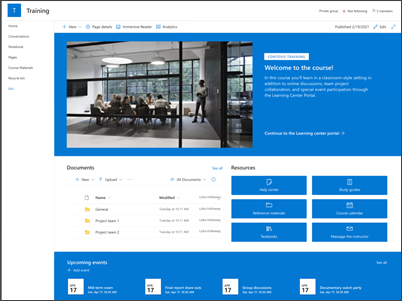
Δυνατότητες τοποθεσίας
-
Προσαρμόσιμη τοποθεσία που συνοδεύεται από προ-συμπληρωμένες εικόνες, τμήματα Web και περιεχόμενο, ώστε να εμπνέει τους συντάκτες τοποθεσιών κατά την πραγματοποίηση προσαρμογών ανάλογα με τις ανάγκες της εταιρείας σας.
-
Εξετάστε το ενδεχόμενο να αντιστοιχίσετε το πρότυπο τοποθεσίας εκπαίδευσης και μαθημάτων με τα πρότυπα τοποθεσίας ομάδας εκπαίδευσης και εκπαίδευσης και ανάπτυξης.
Σημειώσεις:
-
Ορισμένες λειτουργίες εισάγονται σταδιακά σε οργανισμούς που έχουν επιλέξει το πρόγραμμα στοχευμένης κυκλοφορίας. Αυτό σημαίνει ότι ενδέχεται να μην βλέπετε ακόμη αυτήν τη δυνατότητα ή μπορεί να έχει διαφορετική εμφάνιση από αυτή που περιγράφεται στα άρθρα της Βοήθειας.
-
Όταν εφαρμόζετε ένα πρότυπο σε μια υπάρχουσα τοποθεσία, το περιεχόμενό σας δεν θα συγχωνευτεί αυτόματα με το νέο πρότυπο. Αντί για αυτό, το υπάρχον περιεχόμενο θα αποθηκευτεί ως διπλότυπη σελίδα στα περιεχόμενα της τοποθεσίας.
Πρώτα, ακολουθήστε τις οδηγίες σχετικά με τον τρόπο προσθήκης του προτύπου σε μια νέα ή υπάρχουσα τοποθεσία.
Σημείωση: Πρέπει να έχετε δικαιώματα κατόχου τοποθεσίας για να προσθέσετε αυτό το πρότυπο στην τοποθεσία σας.
Εξερευνήστε το προ-συμπληρωμένο περιεχόμενο τοποθεσίας, τα τμήματα Web και τις σελίδες και αποφασίστε τι θα πρέπει να προσαρμόσετε για να ευθυγραμμιστείτε με την επωνυμία, τη φωνή και τον συνολικό επιχειρηματικό στόχο της εταιρείας σας.
Προ-συμπληρωμένες σελίδες τοποθεσίας:
-
Αρχική σελίδα - Σημείο προορισμού για τους θεατές να συμμετέχουν σε ειδήσεις μαθημάτων, συμβάντα και πόρους.
-
Συνομιλίες - Συνδέεται με ένα κοινόχρηστο ψευδώνυμο ομάδας και ημερολόγιο ομάδας στο Outlook. Συνδέστε αυτήν την τοποθεσία σε μια ομάδα του Microsoft 365 για να προσθέσετε συνομιλία σε πραγματικό χρόνο στο Microsoft Teams.
-
Σημειωματάριο - Συνδέεται με ένα κοινόχρηστο OneNote.
-
Σελίδες - Σας επιτρέπει να έχετε εύκολη πρόσβαση σε σελίδες μέσα από την τοποθεσία μαθημάτων.
-
Υλικό μαθημάτων - Βιβλιοθήκη εγγράφων που οργανώνει και αποθηκεύει με ασφάλεια πόρους μαθημάτων.
-
Κάδος Ανακύκλωσης - Παρέχει πρόσβαση σε περιεχόμενο ομάδας που απορρίφθηκε πρόσφατα.
Αφού έχετε προσθέσει το πρότυπο τοποθεσίας εκπαίδευσης και μαθημάτων, είναι ώρα να το προσαρμόσετε και να το κάνετε δικό σας.
Σημείωση: Για να επεξεργαστείτε μια τοποθεσία του SharePoint, πρέπει να είστε κάτοχος τοποθεσίας ή μέλος τοποθεσίας.
|
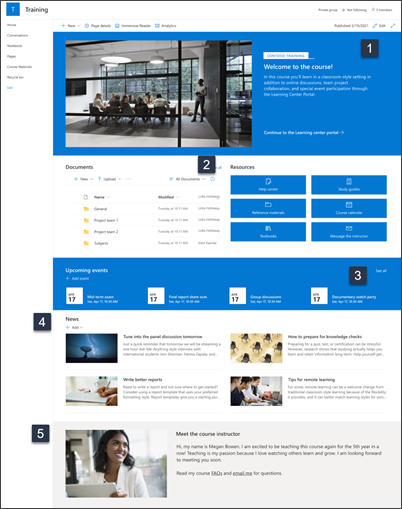 |
Προσαρμόστε την εμφάνιση, την περιήγηση,τα τμήματαWebκαι το περιεχόμενο της τοποθεσίας σας ώστε να ταιριάζουν στις ανάγκες των θεατών σας και της εταιρείας σας. Όταν κάνετε προσαρμογές, βεβαιωθείτε ότι η τοποθεσία είναι σε λειτουργία επεξεργασίας, επιλέγοντας "Επεξεργασία" στην επάνω δεξιά πλευρά της σελίδας. Καθώς εργάζεστε, κάντε αποθήκευση ως πρόχειροή αναδημοσιεύστε αλλαγές για να κάνετε τις αλλαγές ορατές στους θεατές.
1. Επεξεργαστείτε το τμήμα Web "Κύριο στοιχείο" για να εμφανίσετε τους στόχους μαθημάτων
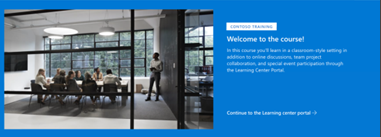
-
Ξεκινήστε επιλέγοντας το Τμήμα Web "Ήρωας" και επιλέξτε "Επεξεργασία".
-
Στη συνέχεια, επιλέξτε το επίπεδο και τις επιλογές πλακιδίων που ταιριάζουν καλύτερα στις ανάγκες της εταιρείας.
Μάθετε περισσότερα σχετικά με τη χρήση του Τμήματος Web Hero.
2. Χρησιμοποιήστε τα τμήματα Web γρήγορων συνδέσεων για να παρέχετε πρόσβαση σε πόρους
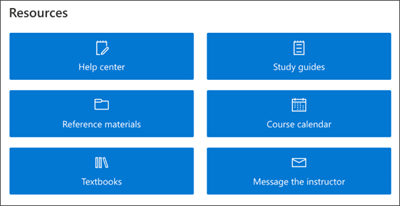
-
Μεταβείτε στο τμήμα Web γρήγορων συνδέσεων και επιλέξτε τη σύνδεση και, στη συνέχεια, το κουμπί "Επεξεργασία".
-
Επεξεργαστείτε τη σύνδεση, τον τίτλο, το εικονίδιο και την περιγραφή, εάν είναι απαραίτητο.
-
Για να προσθέσετε μια σύνδεση, επιλέξτε + Προσθήκη συνδέσεων.
Δείτε διαφορετικές διατάξεις και μάθετε περισσότερα σχετικά με την επεξεργασία του τμήματος Web Γρήγορων συνδέσεων.
3. Επεξεργασία ή προσθήκη συμβάντων στο τμήμα Web "Συμβάντα" για τη σύνδεση ατόμων

-
Επεξεργαστείτε το τμήμα Web για να προσδιορίσετε την προέλευση και τη διάταξη του συμβάντος.
-
Για να προσθέσετε ή να επεξεργαστείτε συμβάντα στο τμήμα Web "Συμβάντα", μεταβείτε στο τμήμα Web "Συμβάντα" και επιλέξτε + Προσθήκη συμβάντος.
Μάθετε περισσότερα σχετικά με τη χρήση και την επεξεργασία του τμήματος Web "Συμβάντα".
4. Χρησιμοποιήστε το τμήμα Web "Ειδήσεις" για να μοιραστείτε ευκαιρίες εκπαίδευσης και ανακοινώσεις
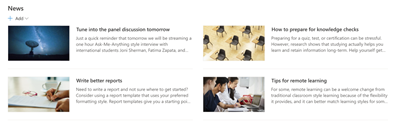
Για να προσθέσετε δημοσιεύσεις ειδήσεων στην τοποθεσία σας, κάντε τα εξής:
-
Επιλέξτε + Προσθήκη στην ενότητα "Ειδήσεις" για να ξεκινήσετε τη δημιουργία της δημοσίευσης. Θα έχετε μια κενή σελίδα δημοσίευσης ειδήσεων έτοιμη για να ξεκινήσετε να συμπληρώνετε.
-
Δημιουργήστε τη σελίδα δημοσίευσης ειδήσεων και επιλέξτε "Δημοσίευση" όταν είστε έτοιμοι να κάνετε κοινή χρήση με άλλους.
Μάθετε περισσότερα σχετικά με τη χρήση του Τμήματος Web "Ειδήσεις".
5. Επεξεργαστείτε τα τμήματα Web εικόνας και κειμένου για να επισημάνετε τα προφίλ εκπαιδευτή
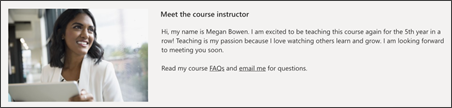
-
Επιλέξτε "Επεξεργασία" στην εικόνα.
-
Επιλέξτε "Αλλαγή" και αποστείλετε μια εικόνα.
-
Επιλέξτε να καταργήσετε το κείμενο επάνω από την εικόνα, απενεργοποιώντας ή απενεργοποιώντας το κουμπί εναλλαγής κειμένου ή επεξεργαστείτε το κείμενο επιλέγοντας το πλαίσιο κειμένου.
Μάθετε περισσότερα σχετικά με την επεξεργασία, την περικοπή και την αλλαγή μεγέθους εικόνων χρησιμοποιώντας το Τμήμα Web εικόνας.
Προσαρμογή της εμφάνισης και της περιήγησης στην τοποθεσία
Πριν κάνετε κοινή χρήση της τοποθεσίας σας με άλλους, τοποθετήστε τις τελευταίες πινελιές στην τοποθεσία σας, εξασφαλίζοντας ότι οι χρήστες μπορούν να βρουν την τοποθεσία, να περιηγηθούν εύκολα σε συνδέσεις και σελίδες και να αποκτήσουν γρήγορη πρόσβαση σε περιεχόμενο στην τοποθεσία.
-
Επεξεργαστείτε βιβλιοθήκες εγγράφων ενημερώνοντας τα ονόματα των φακέλων και την αποστολή πόρων.
-
Επεξεργασία και προσαρμογή περιήγησης τοποθεσίας.
-
Αλλάξτε την εμφάνιση της τοποθεσίας σας προσαρμόζοντας το θέμα, το λογότυπο, τις διατάξεις κεφαλίδων και την εμφάνιση της τοποθεσίας σας.
-
Προσθέστε ή καταργήστε σελίδες σε αυτήν την τοποθεσία ή στην περιήγηση τοποθεσίας για να χωρέσει το υπάρχον περιεχόμενο.
-
Επιλέξτε να συσχετίσετε αυτήν την τοποθεσία με μια τοποθεσία διανομέα εντός της εταιρείας σας ή προσθέστε αυτήν την τοποθεσία σε μια υπάρχουσα περιήγηση τοποθεσίας διανομέα, εάν είναι απαραίτητο.
Μοιραστείτε την τοποθεσία σας με άλλους χρήστες αφού προσαρμόσετε την τοποθεσία σας, την αναθεωρήσετε και δημοσιεύσει το τελικό πρόχειρο.
-
Επιλέξτε "Ρυθμίσεις" και, στη συνέχεια, "Δικαιώματα τοποθεσίας".
-
Στη συνέχεια, επιλέξτε "Πρόσκληση ατόμων" και, στη συνέχεια, επιλέξτε "Προσθήκη μελών σε ομάδα" και, στη συνέχεια, "Προσθήκη" για να εκχωρήσετε πλήρη πρόσβαση στο περιεχόμενο της τοποθεσίας ομάδας, σε κοινόχρηστους πόρους, όπως στο ημερολόγιο ομάδας του Outlook και στα δικαιώματα επεξεργασίας στην τοποθεσία.
-
Στη συνέχεια, επιλέξτε "Πρόσκληση ατόμων" και, στη συνέχεια, "Κοινή χρήση τοποθεσίας" και, στη συνέχεια, "Αποθήκευση" για κοινή χρήση της τοποθεσίας, αλλά όχι κοινόχρηστων πόρων ή δικαιωμάτων επεξεργασίας τοποθεσίας.
Μάθετε περισσότερα σχετικά με τη διαχείριση ρυθμίσεων τοποθεσίας ομάδας, πληροφοριών τοποθεσίας και δικαιωμάτων.
Μετά τη δημιουργία και την εκκίνηση της τοποθεσίας σας, η επόμενη σημαντική φάση είναι η διατήρηση του περιεχομένου της τοποθεσίας. Βεβαιωθείτε ότι έχετε ένα σχέδιο για να διατηρείτε ενημερωμένο το περιεχόμενο και τα τμήματα Web.
Βέλτιστες πρακτικές συντήρησης τοποθεσίας:
-
Σχεδιασμός για τη συντήρηση της τοποθεσίας - Καθορισμός χρονοδιαγράμματος για την αναθεώρηση του περιεχομένου της τοποθεσίας όσο συχνά χρειάζεται για να εξασφαλίσετε ότι το περιεχόμενο εξακολουθεί να είναι ακριβές και σχετικό.
-
Τακτικά δημοσιεύσετε ειδήσεις - Διανείμετε τις πιο πρόσφατες ανακοινώσεις, πληροφορίες και την κατάσταση σε ολόκληρο τον οργανισμό. Μάθετε πώς μπορείτε να προσθέσετε μια δημοσίευση ειδήσεων σε μια τοποθεσία ομάδας ή τοποθεσία επικοινωνίας και να δείξετε στους άλλους χρήστες που θα δημοσιεύσουν ανακοινώσεις πώς μπορούν να χρησιμοποιήσουν τις ειδήσεις του SharePoint.
-
Ελέγξτε τις συνδέσεις και τα τμήματα Web - Διατηρήστε ενημερωμένες τις συνδέσεις και τα τμήματα Web για να βεβαιωθείτε ότι αξιοποιείτε την πλήρη αξία της τοποθεσίας σας.
-
Χρησιμοποιήστε ανάλυση για να βελτιώσετε τη δέσμευση - Προβάλετε τη χρήση τοποθεσίας χρησιμοποιώντας την ενσωματωμένη αναφορά δεδομένων χρήσης για να λάβετε πληροφορίες σχετικά με το δημοφιλές περιεχόμενο, τις επισκέψεις τοποθεσίας και πολλά άλλα.
-
Ελέγχετε περιοδικά τις ρυθμίσεις της τοποθεσίας σας - Αφού δημιουργήσετε μια τοποθεσία στο SharePoint, μπορείτε να κάνετε αλλαγές στις ρυθμίσεις, τις πληροφορίες τοποθεσίας και τα δικαιώματα για την τοποθεσία.
Περισσότεροι πόροι προσαρμογής
Μάθετε περισσότερα σχετικά με το σχεδιασμό,τη δημιουργίακαι τη διατήρηση τοποθεσιών του SharePoint.
Δείτε περισσότερα πρότυπα τοποθεσίας του SharePoint.










